来源:小编 更新:2024-10-07 09:02:16
用手机看

随着科技的不断发展,操作系统已经成为我们日常生活中不可或缺的一部分。Widows 7作为微软公司推出的一款经典操作系统,因其稳定性和易用性受到了广大用户的喜爱。本文将全面解析Widows 7系统安装版,并提供详细的安装教程,帮助您轻松完成系统安装。

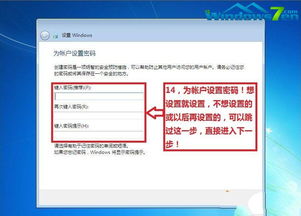
Widows 7系统安装版是指将Widows 7操作系统完整地安装到电脑硬盘上的版本。它包含了Widows 7的所有功能,用户可以根据自己的需求选择不同的版本,如家庭普通版、专业版、企业版和旗舰版等。


1. 稳定性:Widows 7系统安装版在稳定性方面表现优异,能够满足大部分用户的需求。
2. 易用性:Widows 7系统安装版界面简洁,操作方便,即使是电脑新手也能轻松上手。
3. 兼容性:Widows 7系统安装版对硬件的兼容性较好,能够支持多种硬件设备。
4. 功能丰富:Widows 7系统安装版提供了丰富的功能,如任务栏、库、Widows Media Ceer等。


以下以Widows 7旗舰版64位安装版为例,为您详细介绍安装过程。


1.1 下载Widows 7系统镜像文件:您可以从微软官方网站或其他正规渠道下载Widows 7系统镜像文件。
1.2 制作U盘启动盘:使用U盘启动盘制作工具,将系统镜像文件烧录到U盘上。
1.3 备份重要数据:在安装系统之前,请确保备份电脑中的重要数据,以免丢失。

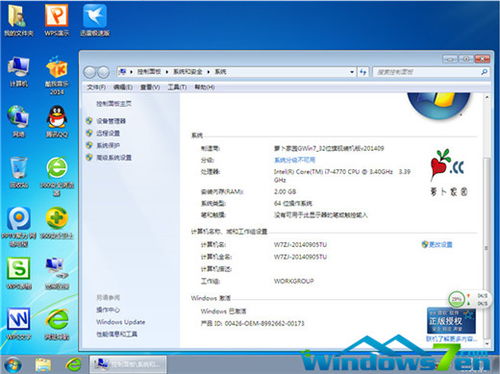
2.1 开启电脑,插入U盘启动盘,按F2或Del键进入BIOS设置。
2.2 在BIOS设置中,将启动顺序设置为U盘启动。
2.3 保存BIOS设置,重启电脑,从U盘启动盘启动。
2.4 进入Widows 7安装界面,选择安装语言、时间和键盘布局,点击“下一步”。
2.5 阅读许可条款,勾选“我接受许可条款”,点击“下一步”。
2.6 选择安装类型,这里选择“自定义(高级)”。
2.7 选择安装分区,将系统安装到您选择的分区上,点击“下一步”。
2.8 开始安装Widows 7系统,等待安装完成。
2.9 安装完成后,重启电脑,进入Widows 7桌面。


通过以上教程,相信您已经掌握了Widows 7系统安装版的基本安装方法。在安装过程中,请注意备份重要数据,并按照步骤操作,以确保安装顺利进行。